مع سماعات AirPods من Apple، يمكنك الاستماع إلى موسيقاك وملفاتك الصوتية المفضلة تمامًا كأي سماعة رأس لاسلكية تمامًا. ولكن هناك بعض الحيل التي تساعدك على تحقيق أقصى استفادة من سماعات AirPods. ستساعدك هذه المقالة على تحقيق أقصى استفادة من سماعات AirPods.
قم بإقران AirPods مع iPhone في 3 ثوانٍ فقط
تتكامل سماعات AirPods وتعمل مع جميع أجهزة Apple لديك دون أي جهد منك. يمكنك إقران سماعات الرأس مع جميع أجهزة Apple الأخرى لديك، بما في ذلك Apple Watch أو iPad أو Mac أو Apple TV، في ثوانٍ.
بعد فتح علبة AirPods، افتح علبة الشحن (مع إبقاء سماعات الأذن بداخلها) بجوار هاتف iPhone غير المقفل. بعد ثانية أو ثانيتين، سترى تنبيهًا يسألك عما إذا كنت تريد إقران AirPods بهاتف iPhone، انقر على "اتصال" وانتهى الأمر.
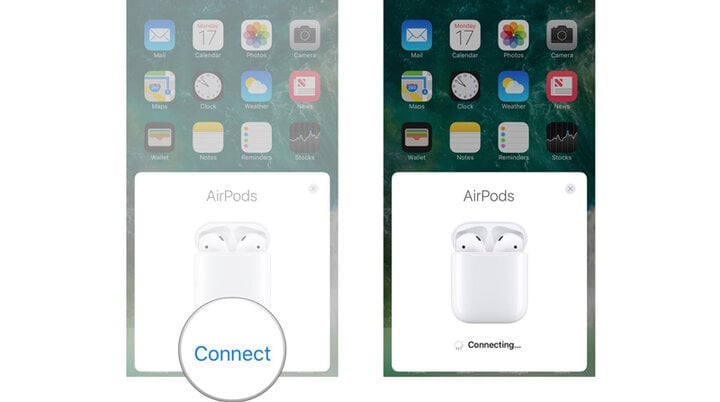
كيفية الحصول على أقصى استفادة من AirPods الخاص بك.
قم بتوصيل AirPods بهاتف Android وجهاز كمبيوتر يعمل بنظام Windows
صُممت سماعات AirPods للعمل بسلاسة مع منتجات Apple، ولكنها تعمل أيضًا مع هواتف Android أو أجهزة الكمبيوتر التي تعمل بنظام Windows. تستخدم سماعات AirPods تقنية Bluetooth، لذا ستعمل كسماعات رأس Bluetooth عادية مع الأجهزة غير التابعة لـ Apple.
لتوصيل سماعات AirPods بجهاز Android أو كمبيوتر يعمل بنظام Windows، ضعها في علبة الشحن وافتح الغطاء. اضغط مع الاستمرار على زر العلبة حتى يومض مؤشر الضوء لإعلامك بأن سماعات AirPods في وضع الاقتران.
بعد ذلك، انتقل إلى إعدادات البلوتوث واختر AirPods على الجهاز الذي تريد توصيله به. ستعمل عناصر التحكم في التشغيل على الأجهزة غير التابعة لشركة Apple، ولكن بعض الميزات الأخرى، مثل الإيقاف المؤقت/التشغيل التلقائي عند إزالة سماعات الرأس وSiri، لن تكون متاحة.
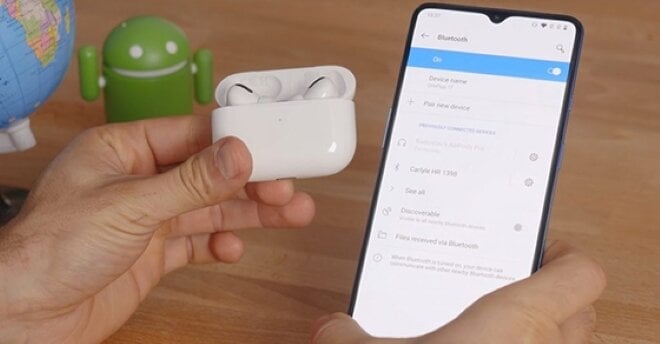
التحقق من سعة بطارية AirPods
أسرع طريقة للتحقق من عمر بطارية سماعات AirPods هي فتح علبة الشحن بجوار جهاز iPhone أو iPad وانتظار ظهور تنبيه، مشابه لما ظهر أثناء عملية الاقتران الأولى. ستظهر حالة بطارية سماعات الأذن وعلبة الشحن كنسبة مئوية.
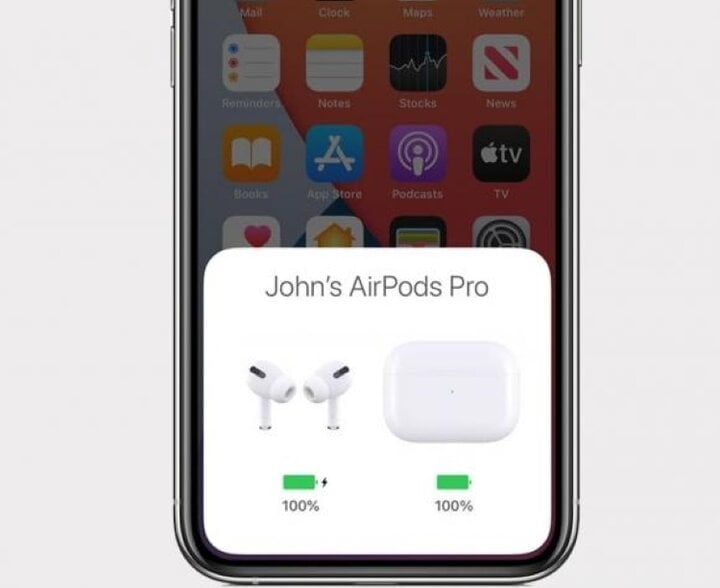
اضغط على سماعات AirPods للتحكم في التشغيل
أنت تستمع إلى الموسيقى باستخدام سماعات AirPods وترغب في إعادة تشغيلها أو التقديم السريع أو الانتقال إلى أغنية أخرى. لستَ بحاجة إلى حمل هاتفك أو العودة إلى مكتبك لتغيير الأغاني. أسرع طريقة لإيقاف الأغنية مؤقتًا أو تخطيها هي استخدام عناصر التحكم المدمجة. تختلف هذه العناصر باختلاف طراز سماعات AirPods لديك.
بالنسبة لسماعات AirPods ذات السيقان الأطول (الجيل الأول والثاني)، يمكنك النقر نقرًا مزدوجًا على كل سماعة AirPod لتشغيل عدد من الإجراءات المختلفة.
بالنسبة لسماعات AirPods Pro والجيل الثالث الجديد من AirPods، اضغط على ساق أيٍّ من سماعتي الأذن. إليك عدد الضغطات اللازمة لتنفيذ الأوامر المختلفة: ضغطة واحدة لتشغيل/إيقاف مؤقت، ضغطتان للتخطي للأمام، ضغطة ثلاثية للتخطي، وضغطة مطولة للتبديل بين وضع إلغاء الضوضاء النشط (ANC) أو وضع الشفافية في AirPods Pro، أو لتفعيل Siri في أحدث سماعات AirPods.
إذا كان لديك زوج من سماعات AirPods Max، فسيتم إجراء جميع عناصر التحكم باستخدام Digital Crown وزر التحكم في الضوضاء الموجودين على سماعة الرأس اليمنى للتحكم في الصوت والمكالمات الهاتفية ومكالمات FaceTime وتنشيط Siri.
نقرة واحدة تُفعّل التشغيل/الإيقاف المؤقت، ونقرتان تُخطي، وثلاث نقرات تُرجع، وضغطة مطولة تُفعّل Siri. للتبديل بين إلغاء الضوضاء والشفافية، انقر زر التحكم في الضوضاء مرة واحدة.
نصائح للعثور على إعدادات AirPods وتغييرها
لا يوجد تطبيق مخصص لضبط الإعدادات أو تغيير عناصر التحكم في AirPods، لذا ستحتاج إلى البحث بعمق في إعدادات البلوتوث على جهاز iPhone الخاص بك لإجراء أي تغييرات.
بمجرد توصيل سماعات AirPods بجهاز iPhone، افتح تطبيق الإعدادات وحدد "Bluetooth". ابحث عن اسم سماعات AirPods وانقر على "i" على يمين الاسم.
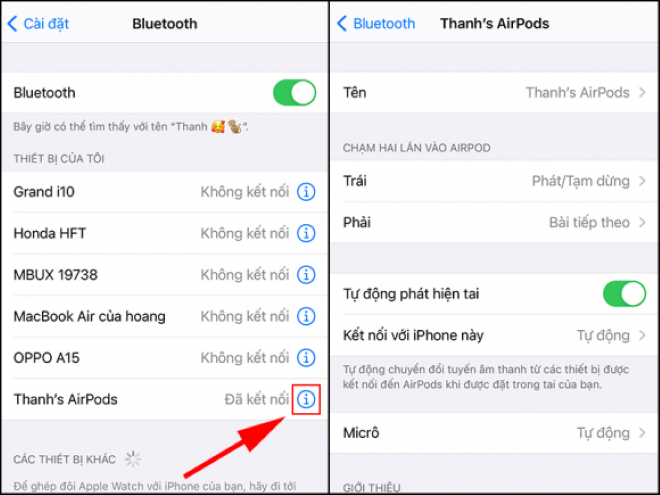
استخدم "مرحبًا سيري!"
أضافت Apple إمكانية استخدام Siri بصوتك فقط بدءًا من الجيل الثاني من سماعات AirPods. إذا كنت تستخدم AirPods Pro، أو AirPods Max، أو AirPods من الجيل الثاني، أو AirPods من الجيل الثالث، يمكنك ببساطة قول "يا Siri" متبوعًا بأي أمر أثناء استخدامها.
فيما يلي بعض الأدوات لتحسين استخدام سماعات AirPods، يُرجى الاطلاع عليها واتباعها. بالتوفيق!
خانه سون (التوليف)
[إعلان 2]
مصدر





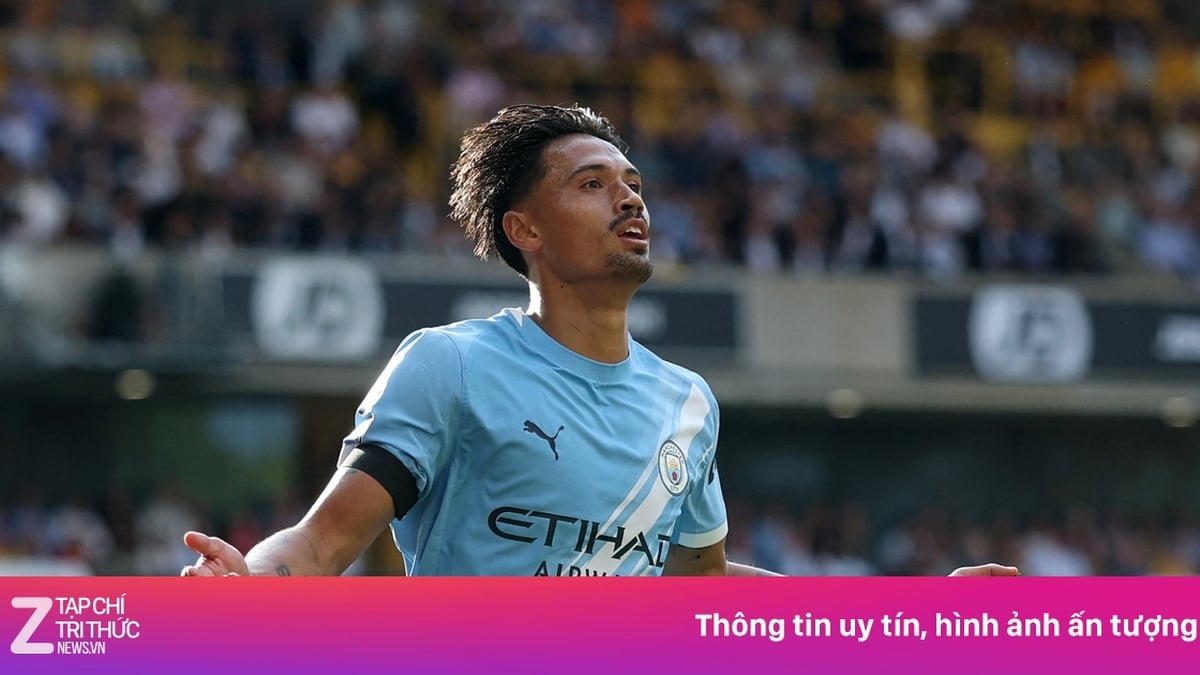


















![[صورة] رئيس الجمعية الوطنية تران ثانه مان يحضر برنامج "العودة إلى المصدر - نحو المستقبل"](https://vphoto.vietnam.vn/thumb/1200x675/vietnam/resource/IMAGE/2025/8/16/d081d9c162ee4ed9919e723aa322a53a)

![[صورة] الأمين العام يحضر حفل افتتاح مقر وزارة الأمن العام](https://vphoto.vietnam.vn/thumb/1200x675/vietnam/resource/IMAGE/2025/8/16/3ceec3a24ef945c18ae2b523563b749d)




![[صورة] "المضي قدمًا مع فيتنام" على الطريق الأكثر رومانسية في فيتنام](https://vphoto.vietnam.vn/thumb/1200x675/vietnam/resource/IMAGE/2025/8/16/0ee500bc59fd4468863261ee26f47fe7)
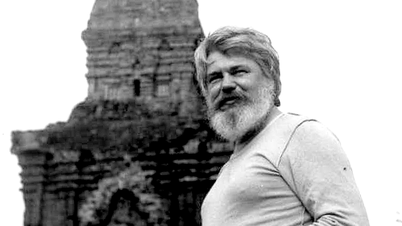































































تعليق (0)